Корисници оперативног система Виндовс могу се пријавити на један систем са својим акредитивима, а више корисника може систем користити више пута једноставно одјављивањем из система. Одјава из система не убија ниједан програм покренут за тај одређени профил корисника. Али ово на крају може успорити систем јер ће програм других корисника појести довољно ресурса. Можете једноставно да се одјавите са свог тренутног налога. Пратите ове кораке.
Како се одјавити са других корисника у оперативном систему Виндовс 10
Постоје два начина да се одјавите са Виндовс 10 са других корисника. Придржавајте се било које од ових метода -
Метод - 1 Коришћење менаџера задатака
Прва метода укључује употребу Таск Манагер-а и најједноставнија је.
1. Прво притисните Виндовс тастер + Кс кључеви заједно.
2. Затим кликните на „Таск Манагер”Да бисте једном приступили менаџеру задатака.

3. Када се отвори Таск Манагер, кликните на „Корисници”Таб.
4. Овде ћете приметити све кориснике који су тренутно пријављени у систем.
5. Изаберите корисника којег желите да одјавите и кликните на „Одјава" урадити то.
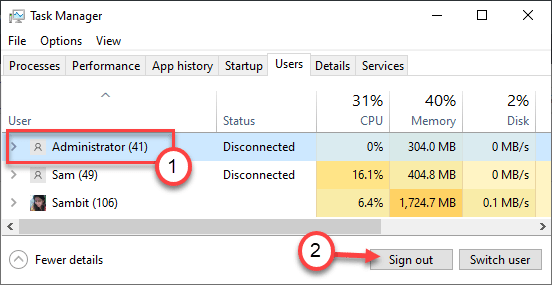
6. Једном када видите упит који тражи даље одобрење за одјаву са одговарајућег корисничког налога, кликните на „Одјави се корисник“.
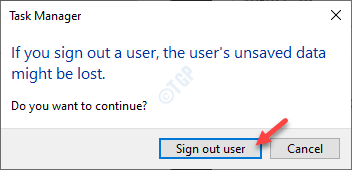
Такође можете десним тастером миша кликнути на одређени налог и кликнути на „Одјавити се”Да бисте се одјавили са одређеног корисничког налога.
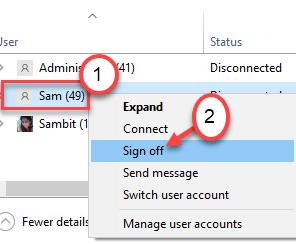
На овај начин се можете одјавити са ових корисничких налога.
2. метод - Коришћење командне линије
Ако не можете да користите менаџер задатака, помоћу командне линије одјавите се са одређеног корисничког налога.
1.Напиши “цмд“У пољу за претрагу.
2. Онда, десни клик на "Командна линија“И одаберите„Покрени као администратор“.

3. Када се на вашем екрану појави командна линија, унесите овај код да бисте видели доступне корисничке налоге.
сесија упита
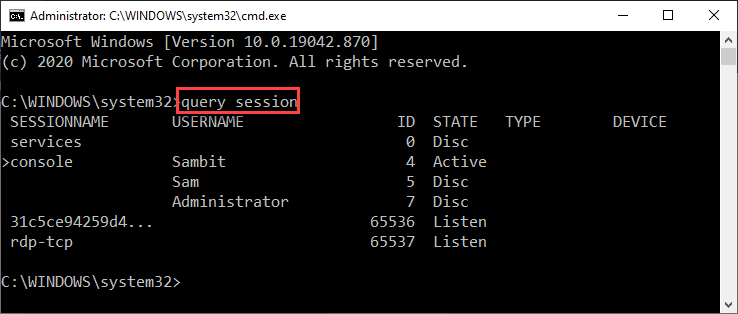
4. Овде ћете приметити све кориснике који су тренутно пријављени у систем. Запишите одређени ИД заједно са корисничким налогом.
5. Затим напишите ову команду и измените је у складу са својим захтевима
одјави се ИД
[
БЕЛЕШКА –
Заменити 'ИД‘Са одређеним ИД-ом који сте приметили и извршите ову команду.
Пример - Како желимо да се одјавимо са рачуна „САМ“, променили смо „ИД“ са његовим подређеним ИД-ом (у овом случају је „5“). Дакле, команда је -
одјави се 5
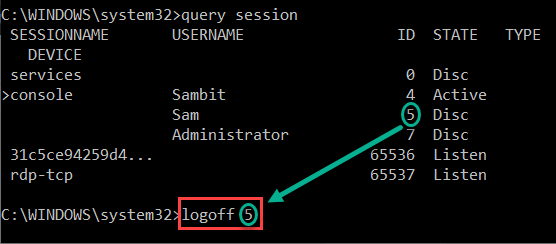
]
Након извршавања овог кода успешно сте се одјавили са рачунара.
Можете проверити да ли ово функционише.
Извршите ову наредбу у терминалу Цомманд Промпт.
сесија упита
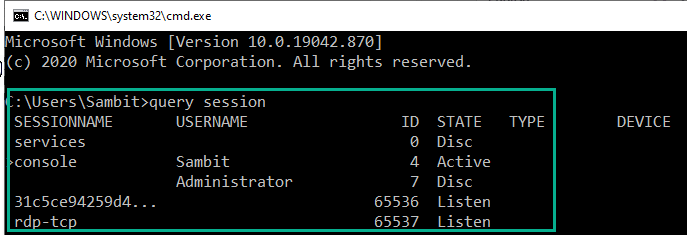
На терминалу нећете видети одјављени кориснички рачун. Можете да се одјавите из других корисника на исти начин.
То је то! На овај начин можете лако да се одјавите са других рачуна са рачунара.
